Medtem ko še naprej raziskujemo določen vzrok napake, ki ste jo prejeli, poskusite odpraviti težavo z eno od rešitev iz tega članka.
Če z navedenimi rešitvami težave ne odpravite, uporabite gumb Stik z nami na dnu te teme, da stopite v stik s podporo in nam posredujete komentar, kjer nam navedete več informacij o napaki, ki ste jo prejeli.
Znova zaženite računalnik in poskusite ponovno namestiti Office
-
Znova zaženite računalnik.
-
Znova namestite Microsoft 365.
Če želite znova namestiti Office, izberite različico, ki jo želite namestiti, in upoštevajte navodila.
Opomba: Office mora biti nameščen na istem trdem disku, na katerem je nameščen sistem Windows. Koliko prostora potrebuje?
Odstranite in znova namestite Office
-
Izberite spodnji gumb, da prenesete in namestite orodje za podporo za odstranitev Officea.
-
Upoštevajte navodila spodaj, da prenesete orodje za podporo odstranitve v skladu z vašim brskalnikom.
Namig: Prenos in namestitev orodja lahko traja nekaj minut. Ko bo postopek namestitve dokončan, se bo odprlo okno z orodji za odstranitev Officea.
Edge ali Chrome
-
V spodnjem levem ali zgornjem desnem kotu z desno tipko miške kliknite SetupProd_OffScrub.exe > Odpri.
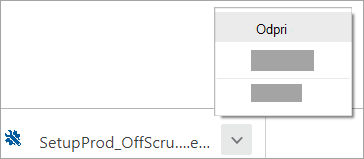
Edge (starejša različica) ali Internet Explorer
-
Na dnu okna brskalnika izberite Zaženi, da zaženete datoteko SetupProd_OffScrub.exe.

Firefox
-
V pojavnem oknu izberite Shrani datoteko in nato v zgornjem desnem oknu brskalnika izberite puščico za prenos > SetupProd_OffScrub.exe.
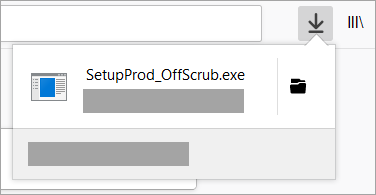
-
-
Izberite različico, ki jo želite odstraniti, nato pa izberite »Naprej«.
-
Upoštevajte navodila na preostalih zaslonih in ko boste pozvani, znova zaženite računalnik.
Po vnovičnem zagonu računalnika se samodejno znova odpre orodje za odstranitev in dokonča zadnji korak postopka odstranitve. Upoštevajte preostale pozive.
-
Izberite navodila za različico Officea, ki jo želite namestiti ali namestiti znova. Zaprite orodje za odstranitev.
Namestite Office z namestitvenim programom brez povezave.
Morebitne težave s proxyjem, požarnim zidom, protivirusnimi programi ali internetno povezavo, do katerih lahko pride med namestitvijo sistema Microsoft 365 lahko preprečite z namestitvenim programom brez povezave za Microsoft 365.
Za navodila za namestitev različice sistema Microsoft 365 brez povezave si oglejte Uporaba namestitvenega programa brez povezave za Office in izberite pravilni zavihek za svojo različico Officea.
Pustite nam komentar
Če so bila ta navodila uporabna, nam to povejte tako, da izberete Da aliNe. Če so bile uporabne, nam povejte, katera možnost je popravila vašo težavo. Če niso bila uporabna in imate še vedno težave z namestitvijo sistema Microsoft 365, nam povejte, katero sporočilo o napaki ste prejeli, in če je le mogoče, kje v postopku namestitve je prišlo do napake. Na podlagi vaših povratnih informacij bomo pomagali odpraviti to težavo.











